工具/原料
Mac OS X系统(通用各版本)电脑
任意文件夹或文件(本经验使用的例子是文件夹“百度经验”)
图片可选择性更改
1.下图中的就是我们这篇经验的例子:文件夹“百度经验”,使用的就是默认图标。
2.右击文件(触控板上按下Control(?)并单击),并点击“显示简介”。
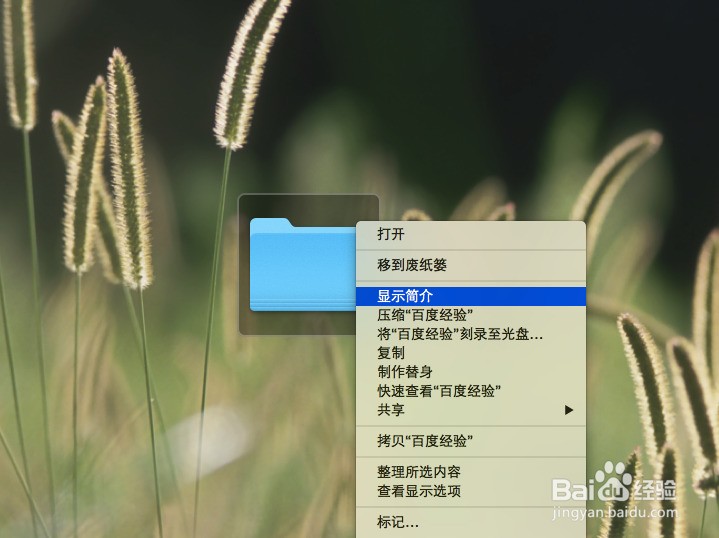
3.跳出简介窗口,并点击左上角文件图标,图标的四周会发出蓝色光,说明是在编辑状态。
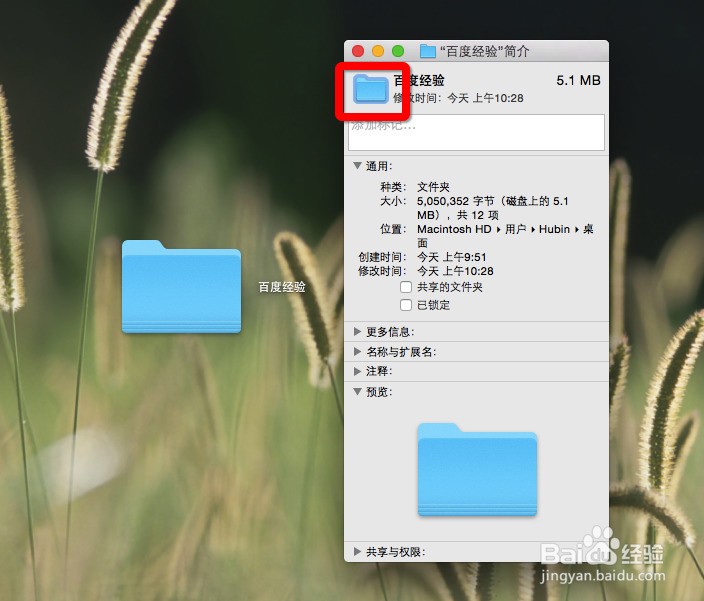
4.先将其简介窗口最小化,我们来选取图片,我们使用的是百度经验的logo。
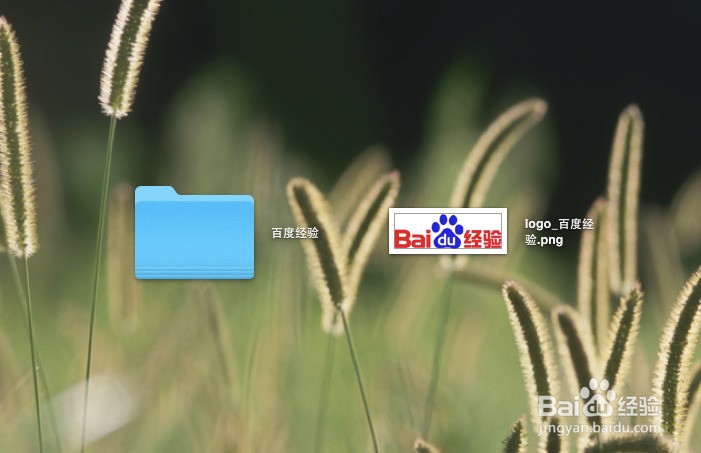
5.用预览方式打开,选中并复制(Command(?)+C),如果复制成功,左上角菜单上的的“编辑”将会在按下的同时变成紫色。
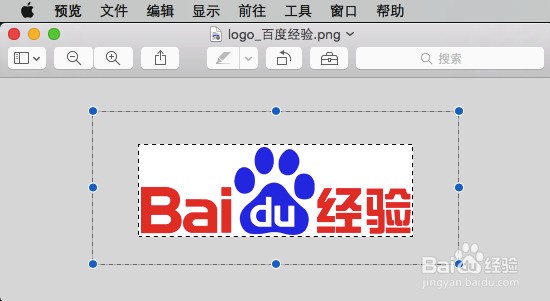
6.打开简介,在图标发出蓝色光时粘贴(Command(?)+V)。如果图标已经改变,则说明更改成功!!
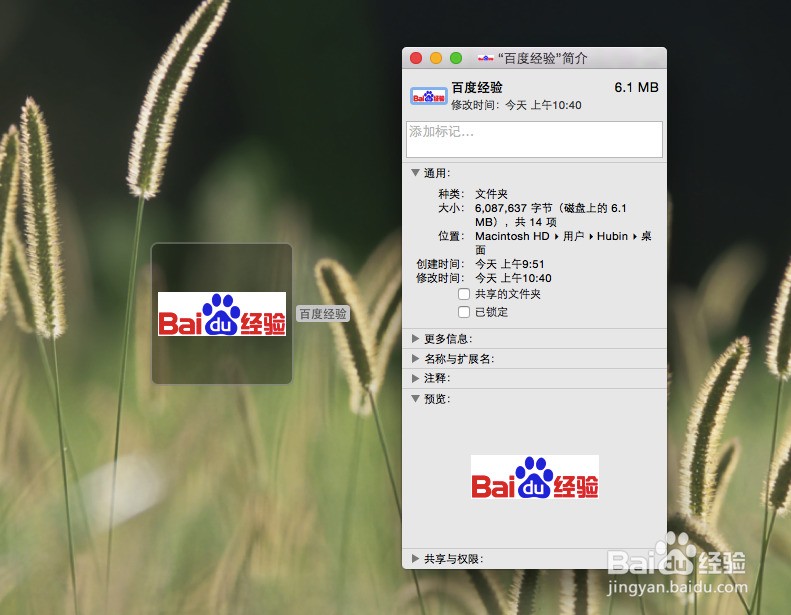
注意事项
当更改的文件是音频文件是,直接预览功能会失效。
如果直接复制图片文件或拖动图片文件,图标将会显示目标文件的图片类型,而非图片本身。